
Det er dagsorden å jobbe med PDF-filer: manualer, lange tekster, dokumenter osv. Du vil også vite at det er enkelt å lage denne typen filer fra hvilken som helst datamaskin. Nå er det vanskeligere å kunne tilpasse dem. Og et av hovedproblemene, å kalle det noe, er vekten som noen av disse filene får. Likevel, Hvis du har en Mac, vil vi gjøre det enkelt for deg og prøve å redusere denne endelige størrelsen.
Vi har allerede snakket ved forskjellige anledninger at noen av verktøyene som macOS tilbyr som standard er veldig kraftige: signere dokumenter uten å måtte skrive ut, ville det være et eksempel på dette. Og muligheten for å kunne jobbe med PDF-dokumenter blir også vurdert. I dette tilfellet er det vi skal gjøre redusere størrelsen på en PDF. Selv om vi advarer deg: du vil ikke kunne si den endelige størrelsen; prosessen er automatisk, og alt vil avhenge av hver fil. Det vil si at vi i noen tilfeller kan få mye reduksjon, mens det i andre er mulig at vi får noen MB mindre.
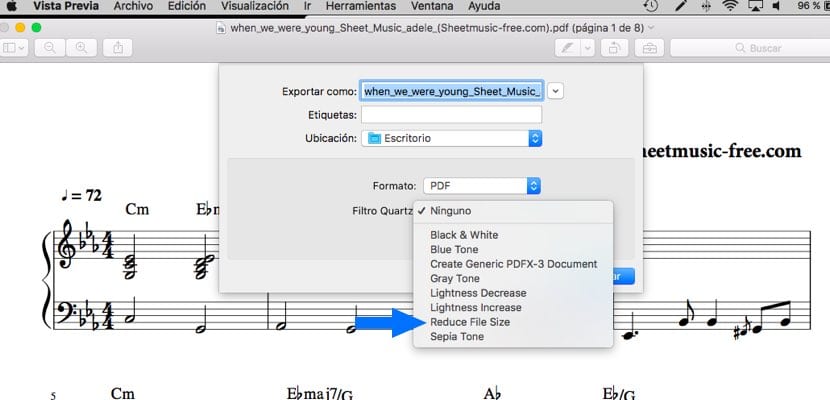
Likeså også du må huske på at vektreduksjonen vil påvirke kvaliteten på dokumentet. Derfor er det veldig mulig at hvis det bare er tekst, vil det være mindre merkbart, men hvis filen inneholder bilder, vil kvaliteten deres sikkert reduseres. Med det sagt, la oss ta grep:
Åpne PDF-dokumentet med Preview. Hvis du ikke har berørt noen av innstillingene, vil du dobbeltklikke på den med denne funksjonen. Den neste er Gå til den øverste menylinjen og klikk på "File". Når listen over alternativer er vist, er den som interesserer oss den som er angitt med «Eksporter».
Du vil se at et nytt vindu med forskjellige alternativer åpnes. Hva interesserer oss for det? Boksen som angir "kvartsfilter". Ulike alternativer vises igjen, men det eneste som interesserer oss i denne forbindelse vil være det som er angitt "Reduser filstørrelse". Når du merker den, er det eneste som er igjen å klikke på "Godta". Resultatet, som vi fortalte deg, vil avhenge av hvert tilfelle.